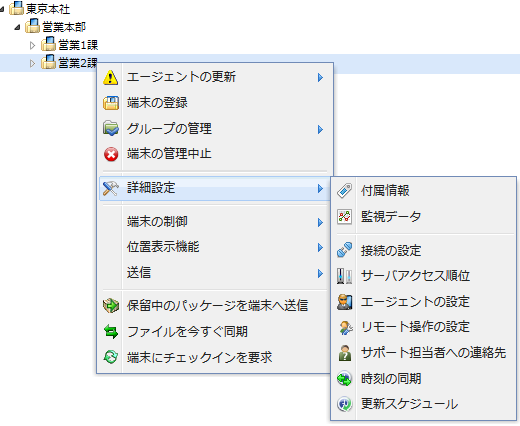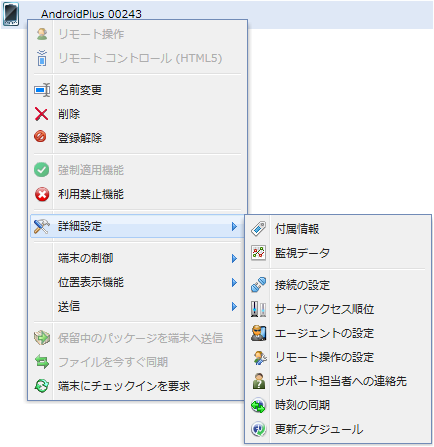Android端末&グループの詳細設定
Android端末を含む MobiControlの設定は次の順序で行いますが、ここでは、下記の8番目、端末グループの詳細設定をします。
- MobiControlサーバのプロパティと証明書等設定
- 端末グループの作成
企業や団体の組織にそって、階層的に端末グループを作成
(組織名の入力が主な作業)- managed Google Playアカウントの作成(Android Enterpriseの場合)
- G. Suiteアカウントの作成とGoogleとのバインド(Android Enterpriseの場合)
- 端末グループまたは端末の構成プロファイル作成
(無線LANやセキュリティ対策など)- 端末登録ルールの作成と登録IDの発行
下位階層グループ別の登録IDを端末ユーザに連絡します。- 端末エージェントのインストールと登録
- 端末グループの詳細設定
- 登録ルール以外のルールの設定
業務用アプリの配布のためには特に アプリカタログ・ルール- パッケージのプロファイルへの積込
- コンテンツのライブラリへのアップロード
業務に必要なファイルを端末に配付するために、サーバにアップロードしておきます。端末の設定分野には「構成プロファイル」と「詳細設定」と「ルール」 があります。詳しくは、 構成プロファイルとルールと詳細設定 を参照ください。
 上辺のタブバーの中から、Androidタブを選びます。更に、下辺のタブの「端末」を選択します。
上辺のタブバーの中から、Androidタブを選びます。更に、下辺のタブの「端末」を選択します。端末グループの詳細設定のためのプルダウンメニュー
(図1)
左側ペインの端末グループを、右クリックすると、(図1)のようなプルダウンメニューが現れます。
このプルダウンメニューの「詳細設定」を選択すると更にサブメニューが現れます。
これが、「詳細設定」のメニューです。 当該グループに、これから登録する端末は、端末グループ単位で設定した「詳細設定」に原則的に従います。個別端末の詳細設定のためのプルダウンメニュー
(図2)
端末を登録すると、所属するグループの詳細設定に従います。
しかし、更に個別端末別に設定変更することもできます。
端末の登録が終わると、グループの中に、個別端末のアイコンが現れます。
この端末アイコンを、右クリックすると、(図2のようなプルダウンメニューが現れます。
このプルダウンメニューの「詳細設定」を選択すると更にサブメニューが現れます。
これも「詳細設定」のメニューです。
このメニューの中から設定したい項目、または変更したい項目を選択します。設定ダイアログが現れます。
設定または変更が終り、設定ダイアログの「OK」ボタンを押すと、 MobiControlサーバ内に詳細設定の設定値が保存されます。新しい詳細設定値を受領した端末は、これを反映します。端末のアクションの参照対象になります。
- 端末がサーバにオンラインであれば、この設定値はすぐに端末に送られます
- 端末がオフラインであれば、オンラインになった時に送られます
- 端末がオフラインながら、今すぐ、更新した設定値を送りたいときは、 「端末にチェックインを要求」をクリックします。
例えば無線LANのSSIDの電波を受け取れば、ポリシーで設定したSSIDパスワードを送り、無線LANを接続します。